एक स्टॉप में कॉपी संरक्षित डीवीडी का बैकअप बनाने के लिए विस्तृत कदम
आप संग्रह या अन्य उपयोगों के लिए सभी प्रकार की डीवीडी खरीद सकते हैं, जिसमें फिल्में, संगीत, गेम, सॉफ्टवेयर और बहुत कुछ शामिल हैं। जैसे ही समय बीतता है, डीवीडी डिस्क आसानी से खुरचनी पड़ेंगी। कुछ महीनों या वर्षों के बाद, आप पा सकते हैं कि डीवीडी अप्रयुक्त है। क्या यह दूसरी बार एक ही डीवीडी खरीदने के लिए लायक है? इस समस्या को हल करने के लिए, आप बैकअप प्रतिलिपि बनाने के लिए खरीदी गई डीवीडी की प्रतिलिपि बना सकते हैं।
इसके दो मुख्य उपाय हैं। सबसे पहले, आप डीवीडी कॉपी सुरक्षा को हटा सकते हैं और डिजिटल प्रारूपों में परिवर्तित कर सकते हैं। दूसरे, आप कॉपी की हुई डीवीडी को एक नई डिस्क पर जला सकते हैं। खैर, आपको एक नई डीवीडी में जलने से पहले संरक्षित डीवीडी को आईएसओ फाइलों में बदलना होगा। जो भी हो, आप विस्तृत कदम उठा सकते हैं संरक्षित डीवीडी कॉपी दो अलग-अलग तरीकों से बैकअप के रूप में।
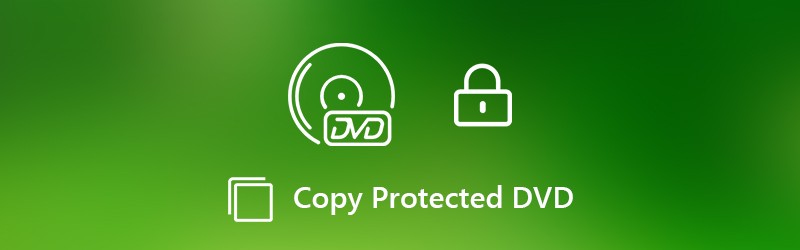
पृष्ठ सामग्री
भाग 1: सर्वश्रेष्ठ संरक्षित डीवीडी रिपर सॉफ्टवेयर
हार्ड ड्राइव या अन्य उपकरणों की प्रतिलिपि संरक्षित डीवीडी को सफलतापूर्वक कॉपी करने के लिए, एक अच्छा डीवीडी तेजस्वी सॉफ्टवेयर वास्तव में जरूरत है। पहली और सबसे महत्वपूर्ण बात डीवीडी से कॉपी सुरक्षा हटा रही है। यहाँ विडमोर डीवीडी मॉन्स्टर अत्यधिक अनुशंसित है। आप वाणिज्यिक और घर का बना डीवीडी दोनों को किसी भी प्रारूप या डिवाइस पर चीर सकते हैं। अग्रणी डीवीडी डिक्रिप्शन एल्गोरिथ्म के लिए धन्यवाद, आप न केवल नए डीवीडी बल्कि पुराने डीवीडी का भी बैकअप ले सकते हैं। 6x तेज डीवीडी तेज गति आपको बहुत समय बचाने में मदद कर सकती है।
इसके अलावा, आप संरक्षित डीवीडी को 1: 1 गुणवत्ता में कॉपी कर सकते हैं। विडमोर डीवीडी मॉन्स्टर एमपीजी, डीवीडी आईएसओ और फ़ोल्डर को ट्रांसकोडिंग के बिना डीवीडी फिल्मों को चीरने में सक्षम है। इस प्रकार, आप संपूर्ण डीवीडी संरचना, वीडियो और ऑडियो ट्रैक, मेनू, अध्याय और उपशीर्षक के साथ एक संपूर्ण कॉपीराइट संरक्षित डीवीडी का बैकअप ले सकते हैं। वास्तव में, आप 100% गुणवत्ता के साथ संरक्षित डीवीडी डिस्क की एक बैकअप प्रतिलिपि बना सकते हैं।
अंतर्निहित वीडियो संपादक आपको मूल संपादन सामग्री को संसाधित करने में भी मदद कर सकता है। उदाहरण के लिए, आप अपने पसंदीदा ऑडियो ट्रैक और उपशीर्षक को किसी अन्य डीवीडी में जलाने से पहले चुन सकते हैं। यह डीवीडी वीडियो को ट्रिम और मर्ज करने के लिए भी समर्थित है। आप ऐसा कर सकते हैं अपने वीडियो में वॉटरमार्क जोड़ें भी। यहाँ मुख्य विशेषताएं हैं।
- कॉपी सुरक्षा से लैस लगभग सभी नए और पुराने डीवीडी को कॉपी करें।
- कंप्यूटर, हार्ड ड्राइव, वीडियो और ऑडियो प्रारूपों, आईएसओ, फ़ोल्डर, फोन, टैबलेट, टीवी और अधिक के लिए संरक्षित डीवीडी की प्रतिलिपि बनाएँ।
- 1: 1 गुणवत्ता में एक डीवीडी कॉपी बनाएं।
- 6x तेज गति तेज।
- संरक्षित डीवीडी की नकल करने से पहले डीवीडी फिल्मों को जल्दी से संपादित करें।
- विंडोज 10/8/7 / Vista / XP के साथ संगत।
भाग 2: वीडियो / ऑडियो प्रारूप के लिए कॉपी संरक्षित डीवीडी को कैसे रिप करें
यह संरक्षित डीवीडी की डिजिटल कॉपी बनाने के लिए भी एक उपयोगी विधि है। डीवीडी कॉपी सुरक्षा हटाने के बाद, आप डीवीडी को वीडियो में बदल सकते हैं या डीवीडी से ऑडियो निकाल सकते हैं। यदि आप iPhone, iPad, Samsung और अन्य फोन और टैबलेट पर डीवीडी फिल्में देखना चाहते हैं, तो आप यहां अनुकूलित प्रीसेट भी चुन सकते हैं।
चरण 1: विडमोर डीवीडी मॉन्स्टर को मुफ्त डाउनलोड, इंस्टॉल और लॉन्च करें। अपने डीवीडी डिस्क को डीवीडी ड्राइव में डालें। क्लिक करें लोड डीवीडी शीर्ष टूलबार पर।
चरण 2: चुनते हैं शीर्षक देखें / चुनें डीवीडी सामग्री का उपयोग करने के लिए। पॉपिंग-अप विंडो में आप जिस डीवीडी वीडियो का बैकअप लेना चाहते हैं, उसे चुनें। तब दबायें ठीक खिड़की से बाहर निकलने के लिए।

चरण 3: आप आउटपुट ऑडियो ट्रैक और बदल सकते हैं उपशीर्षक यदि आवश्यक है। से आउटपुट स्वरूप का चयन करें सभी को चीर दो सूची। आप इसे कॉपी रक्षित DVD बर्निंग सॉफ़्टवेयर के ऊपरी दाएं कोने पर पा सकते हैं।

चरण 4: कई गुना को बचाए गंतव्य फ़ोल्डर बदलने के लिए नीचे के पास सूची। आखिर में, आप क्लिक कर सकते हैं सभी को चीर दो बैकअप के लिए कॉपी संरक्षित डीवीडी चीर करने के लिए।

भाग 3: कैसे आईएसओ या फ़ोल्डर में संरक्षित डीवीडी कॉपी कॉपी
आप विडमोर डीवीडी मॉन्स्टर का उपयोग करके बैकअप कॉपी संरक्षित डीवीडी में एक .iso फ़ाइल या फ़ोल्डर में डीवीडी को चीर भी सकते हैं। आपके डीवीडी की पूरी डिस्क छवि मूल संरचना के साथ फट जाएगी। इस प्रकार, आप सीधे बैकअप के लिए एक और डीवीडी डिस्क में जला सकते हैं। (और ढूंढो मुफ्त डीवीडी रिपर यहाँ)
चरण 1: अपने विंडोज कंप्यूटर पर विडमोर डीवीडी मॉन्स्टर चलाएं। अपने कंप्यूटर पर डीवीडी रिपर या बर्नर में डीवीडी डिस्क डालें। अन्यथा, आपको अपने कंप्यूटर से जुड़े पोर्टेबल बाहरी डीवीडी प्लेयर में डीवीडी लगाने की आवश्यकता है।
चरण 2: क्लिक करें लोड डीवीडी स्रोत का चयन करने के लिए। यहां आप चुन सकते हैं डीवीडी डिस्क के बाद शीर्षक देखें / चुनें उस डीवीडी वीडियो को खोजने के लिए जिसे आप कॉपी करना चाहते हैं।

चरण 3: आपके डीवीडी शीर्षक के दाईं ओर एक काली पट्टी है। चुनें आईएसओ फ़ाइल खूनी या डीवीडी फ़ोल्डर खूनी अपनी जरूरत के आधार पर अंत में, क्लिक करें सभी को चीर दो प्रतिलिपि सुरक्षा को हटाने और डीवीडी सामग्री को कॉपी करने के लिए।
भाग 4: क्या यह एन्क्रिप्टेड या संरक्षित डीवीडी की नकल करने के लिए कानूनी है
यदि आप प्रतिलिपि की गई संरक्षित डीवीडी नहीं बेचते हैं या डीवीडी सामग्री ऑनलाइन साझा करते हैं, तो यह बहुत मायने नहीं रखता है। व्यक्तिगत डीवीडी बैकअप प्रतियां बनाना कोई बड़ी बात नहीं है। आप विकिपीडिया में भी डीवीडी कॉपी सुरक्षा की परिधि पा सकते हैं। हालाँकि, संरक्षित डीवीडी की प्रतिलिपि बनाने के लिए किसी उपकरण या उपकरण में निर्माण या ट्रैफ़िक करना अवैध है। वैसे, विडमोर डीवीडी मॉन्स्टर भी केवल व्यक्तिगत उपयोग के लिए डिज़ाइन किया गया है। आप प्रोग्राम के साथ अपने डीवीडी संग्रह का एक व्यक्तिगत बैकअप बना सकते हैं।
सब सब में, आप कर सकते हैं संरक्षित डीवीडी कॉपी उपरोक्त चरणों के साथ एक बैकअप बनाने के लिए फिल्में। Vidmore डीवीडी दानव डाउनलोड करने के लिए स्वतंत्र है और एक कोशिश है लायक है। आप तय कर सकते हैं कि अंतिम तेजस्वी कदम पर डीवीडी डिस्क को चीरना है या नहीं। 6x तेज तेज गति और 100% मूल गुणवत्ता शक्तिशाली हैं। आप यहां प्रयास के बिना व्यावसायिक डीवीडी से कॉपी सुरक्षा भी हटा सकते हैं। आशा है कि आप इस लेख से लाभ उठा सकते हैं। यदि आपके पास अभी भी संरक्षित डीवीडी कॉपी करने के बारे में प्रश्न हैं, तो आप नीचे दिए गए संदेश छोड़ सकते हैं या हमसे संपर्क करने के लिए स्वतंत्र महसूस कर सकते हैं।


